Como administrador de sistemas, una de las actividades frecuentes es reiniciar o apagar los servidores.
Esto podría deberse a una actividad de mantenimiento regular, como la aplicación de parches al sistema operativo, o a alguna falla de hardware que requiera que se apague el sistema para realizar el mantenimiento.
Un sistema Linux ofrece varias formas diferentes de reiniciar o apagar el servidor. Un sistema normal debería responder a cualquier comando, mientras que un servidor degradado puede necesitar un reinicio forzado. Tenga en cuenta que la mayoría de estos comandos requerirán un cierto nivel de privilegio, ya sea como superusuario o con sudo para ejecutarse correctamente, ya que reiniciar un sistema es una tarea administrativa y para un sistema multiusuario o un servidor que ejecuta procesos críticos, reiniciar o apagar es una tarea actividad disruptiva.
Este artículo cubre algunos de estos métodos que pueden ayudarlo con la actividad de reinicio/apagado de Linux.
Tabla de contenido
Método de interfaz gráfica de usuario
Si está utilizando un entorno de escritorio GUI para Linux como Gnome, KDE, Mate, XFCE, etc., encontrará un botón de encendido en el menú del sistema/aplicación que ofrece acciones como cerrar sesión, reiniciar, hibernar o apagar. Las opciones disponibles pueden diferir ligeramente según la distribución, el entorno de escritorio y la versión del sistema operativo que se esté utilizando. Pero definitivamente encontrará configuraciones relacionadas con la energía en los menús disponibles para cambiar el estado de energía de su sistema.
Por ejemplo, en mi escritorio Ubuntu Mate, puedo encontrar la opción Apagar en el menú de encendido en la parte superior derecha de mi pantalla.
Una vez que seleccione la opción «Apagar…», se le presentará un cuadro de diálogo con múltiples opciones como Suspender, Reiniciar, Cancelar y Apagar. Puede continuar con Reiniciar o Apagar haciendo clic en el botón derecho o cancelar y volver a su entorno de escritorio.
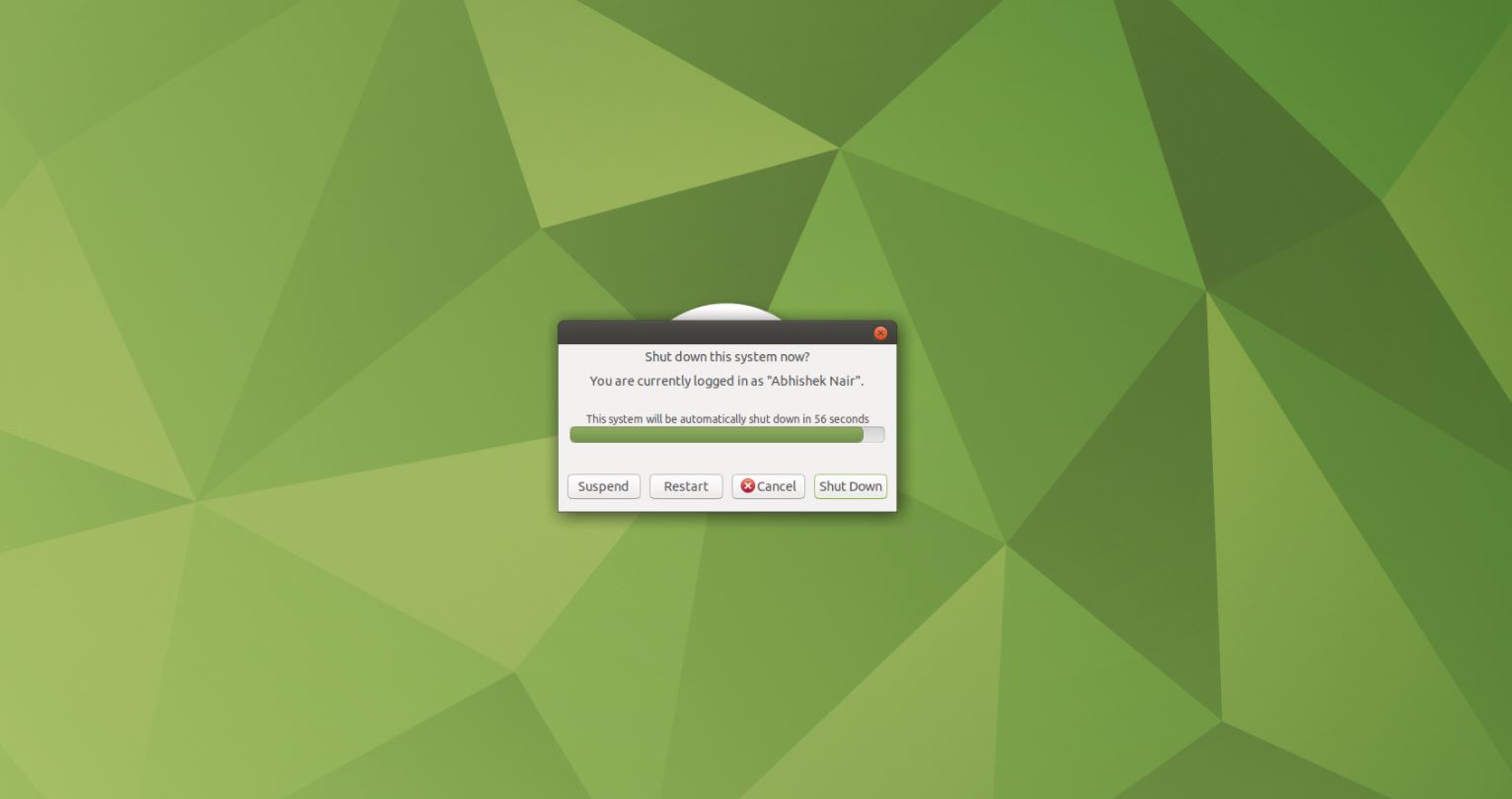
La GUI y las opciones ofrecidas pueden diferir ligeramente en la distribución y el entorno de escritorio que está utilizando, pero puede estar seguro de que hay una opción para cambiar el estado de energía del sistema. Y con la GUI, no son más que unos pocos clics en el menú de encendido.
Comando systemctl
En una caja de Linux que ejecuta systemd como sistema de inicio, puede usar el comando systemctl para reiniciar su máquina.
$ sudo systemctl start reboot.target
O simplemente puede usar systemctl con la opción requerida, como para reiniciar como:
$ sudo systemctl reboot
Para iniciar un apagado, el comando systemctl es así:
$ sudo systemctl shutdown
Para detener el sistema, utilice:
$ sudo systemctl halt
comando de apagado
El comando de apagado se puede usar para apagar y reiniciar un sistema Linux. Para reiniciar un sistema inmediatamente use:
$ sudo shutdown -r now
O para apagar un sistema sin esperar, use el indicador -h o -P:
$ sudo shutdown -P now
Podemos agregar un comando de retraso al apagado para reiniciar/apagar el sistema después de un intervalo específico. Esto se puede lograr como:
$ sudo shutdown -r 10
Para detener un sistema sin pedirle al hardware que se apague, puede usar el indicador -H:
$ sudo shutdown -H now
Si simplemente especifica el comando de apagado, el apagado se programará después de un minuto. Para apagar en el uso de tiempo específico:
$ sudo shutdown 22:30
En muchos casos, mientras un sistema se cae, transmitirá un mensaje a la consola de los usuarios registrados. Si desea agregar su mensaje personalizado en esta transmisión, puede especificar un mensaje junto con el comando de apagado como:
$ sudo shutdown 23:00 "Powering off system for maintenance...save your work"
Para cancelar un apagado programado, puede usar el indicador -c:
$ sudo shutdown -c
En algunos sistemas, el comando de apagado llama a systemctl en el backend para lograr la operación de reinicio/apagado deseada.
Comando de reinicio
Para reiniciar correctamente un sistema, también puede usar el comando de reinicio (es posible que deba usarlo con sudo).
$ sudo reboot
Para apagar el sistema con el comando de reinicio, use el indicador -p:
$ sudo reboot -p
Para forzar un reinicio (para sistemas que no responden al comando de reinicio normal), puede intentar marcar -f como:
$ sudo reboot -f
Comando Detener
Para detener un sistema, simplemente puede usar el comando detener:
$ sudo halt
Comando de apagado
Para apagar un sistema, tiene la opción de usar el comando poweroff:
$ sudo poweroff
Comando de inicio
Para los sistemas que no se ejecutan en systemd, el comando init (telinit también funcionará) ofrece opciones para cambiar el nivel de ejecución del sistema. Para reiniciar un sistema usando init, puede usar:
$ sudo init 6
De manera similar, para detener un sistema, el comando init a usar es:
$ sudo init 0
Llamar a un nivel de ejecución específico usando init hace que el proceso de inicio del sistema ejecute una serie de scripts de inicio en un orden particular para garantizar que el sistema alcance el nivel de ejecución deseado. El nivel de ejecución 6 se define para reiniciar, mientras que el nivel de ejecución 0 se define para detener el sistema.
Botón de encendido
Para Linux que se ejecuta en una computadora de escritorio o portátil, presionar el botón de encendido por defecto tiene la acción de poner el sistema en suspensión o apagarlo enviando la señal de apagado. Esta opción se puede ajustar desde la configuración de energía del sistema. Aunque idealmente debería usarse como la última opción si los comandos normales no funcionan.
Para un servidor remoto que ejecuta Linux, el botón de encendido generalmente apaga el sistema. Pero aquellos ubicados en centros de datos remotos tienen la opción adicional de reiniciarse o apagarse desde sus herramientas CLI/GUI de administración remota de luces apagadas que ofrecen los respectivos proveedores de servidores.
Combinación Alt + SysRq
Para un sistema congelado que no responde, es difícil llevarlo a un estado de reinicio o apagado. Cuando no tenga otra opción y como último recurso, puede intentar presionar Alt + PrintScreen + una secuencia de teclas para reiniciar instantáneamente el sistema. Puede que no sea una opción preferida o recomendada, pero sin embargo se puede utilizar como último recurso.
Recuerde siempre que existe la posibilidad de pérdida y corrupción de datos utilizando este método como con cualquier otra opción de apagado o reinicio forzado no elegante. Asegure las mejores prácticas del sistema para copias de seguridad y redundancia y tenga cuidado al usar esta opción.
Para que esta opción funcione, debería estar habilitada en el kernel de Linux. Puede verificar esto usando el siguiente comando:
$ cat /proc/sys/kernel/sysrq
Una salida de 1 indica que está completamente habilitada, mientras que un número mayor que indica que está parcialmente habilitada con algunas funciones. Para habilitarlo explícitamente, puede usar:
$ sudo echo “1” > /proc/sys/kernel/sysrq
Para reiniciar un sistema usando este método, mantenga presionadas las teclas Alt + SysRq (PrintScreen) y luego presione en secuencia las siguientes teclas después de un intervalo de unos segundos entre cada tecla:
R E I S U B
o para apagar presione O en lugar de B al final:
R E I S U O
Aquí lo que significan las claves:
- R: Cambia el teclado de modo raw a XLATE
- E: Enviar señal SIGTERM a todos los procesos excepto init
- I: Enviar señal SIGKILL a todos los procesos excepto init
- S: sincroniza todos los sistemas de archivos montados
- U: Vuelva a montar todos los sistemas de archivos montados como de solo lectura
Por último, tenemos B o O, que significa:
- B: Reinicie inmediatamente el sistema, sin desmontar particiones ni sincronizar
O
- O: Apague inmediatamente el sistema, sin desmontar particiones ni sincronizar
Resumen
Así que aquí van diferentes formas que le permiten reiniciar o apagar un sistema Linux. Le ofrece opciones que van desde interfaces GUI simples hasta comandos de terminal relativamente complejos que pueden facilitarle la vida o incluso permitirle automatizar cosas. Para los sistemas que se congelaron por una razón u otra, discutimos formas forzadas de lograr un estado de reinicio o apagado que puede no ser la forma ideal pero debe usarse en raras ocasiones.
Tome precauciones al usar los comandos discutidos en este artículo, ya que afectan el estado del sistema y posiblemente podrían afectar a múltiples usuarios y servicios en el caso de un servidor empresarial. Consulte las páginas man de los comandos sugeridos en este artículo para obtener más información sobre ellos y todas las opciones que ofrecen.
Obtenga información sobre cómo configurar WAS para que deje de solicitar la contraseña durante el apagado aquí.
